在CentOS中实现单网卡多IP配置,可以通过多种方式来实现,以下将详细介绍几种常见的方法,包括无别名配置、命令行临时配置、新建别名独立配置文件等,还将通过表格形式展示不同配置方式的优缺点及适用场景。
一、无别名配置方式
1. 步骤:
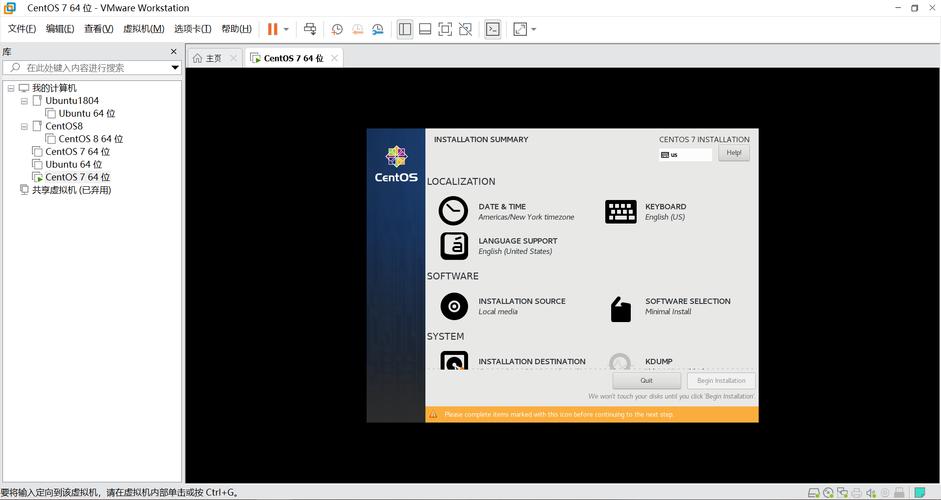
编辑网卡配置文件:直接在网卡的配置文件中添加多个IP地址,对于eno16777736网卡,其配置文件路径为/etc/sysconfig/networkscripts/ifcfgeno16777736,在该文件末尾添加额外的IP地址,如下所示:
- BOOTPROTO=none
- DEVICE=eno16777736
- ONBOOT=yes
- IPADDR0=192.168.1.100/24
- IPADDR1=192.168.1.101/24
- IPADDR2=192.168.1.102/24
重启网络服务:保存配置文件后,重启网络服务或系统以使更改生效。
- systemctl restart network
验证配置:使用ip addr show命令查看是否成功添加了新的IP地址。
2. 优缺点:
| 优点 | 缺点 |
| 重启后生效 | IP地址没有别名,难以管理 |
| 配置相对快速 | 不适用于需要频繁更改IP的场景 |
3. 适用场景:
适用于需要固定多个IP且不经常更改的场景,如服务器配置。
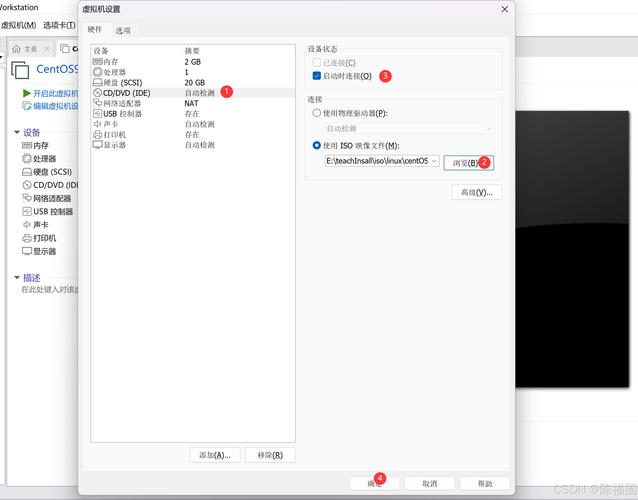
二、命令行临时配置
1. 步骤:
使用ip命令添加IP地址:使用ip addr add命令临时添加IP地址,为eno16777736网卡添加一个临时IP地址:
- ip addr add 192.168.56.188/24 dev eno16777736 label eno16777736:01
重启网络服务:虽然这种配置是临时的,但在某些情况下可能需要重启网络服务以确保更改生效。
删除IP地址:当不再需要该IP地址时,可以使用ip addr del命令删除它。
- ip addr del 192.168.56.188/24 dev eno16777736
2. 优缺点:
| 优点 | 缺点 |
| 配置快速且灵活 | 重启后失效 |
| 适用于临时测试和故障排查 | 不适用于长期稳定的网络配置 |
3. 适用场景:
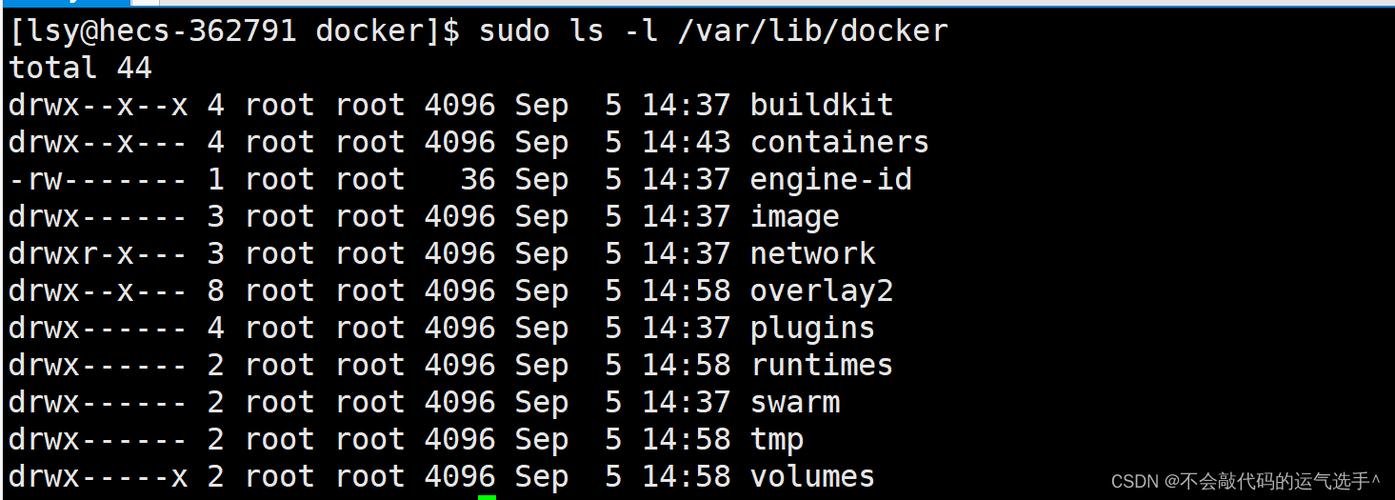
适用于临时测试、故障排查或需要快速更改IP的场景。
三、新建别名独立配置文件
1. 步骤:
创建新的别名配置文件:为每个额外的IP地址创建一个独立的配置文件,为eno16777736网卡的第一个额外IP地址创建配置文件ifcfgeno16777736:01。
- cp /etc/sysconfig/networkscripts/ifcfgeno16777736 /etc/sysconfig/networkscripts/ifcfgeno16777736:01
编辑新配置文件:在新配置文件中添加额外的IP地址信息,并确保其他配置与主网卡一致(除了DEVICE和可能的其他特定设置)。
- DEVICE=eno16777736:01
- ONBOOT=yes
- IPADDR=192.168.56.188/24
重启网络服务:保存配置文件后,重启网络服务或系统以使更改生效。
- systemctl restart network
验证配置:使用ip addr show命令查看是否成功添加了新的IP地址。
2. 优缺点:
| 优点 | 缺点 |
| 重启后生效 | 需要为每个额外IP创建单独的配置文件 |
| 易于管理和区分不同的IP地址 | 配置过程相对繁琐 |
3. 适用场景:
适用于需要长期稳定运行且易于管理的多IP配置场景,如Web服务器、邮件服务器等。
四、多网卡多IP配置
1. 步骤:
创建新网卡的配置文件:如果需要为多个网卡分别配置多个IP地址,可以为每个网卡创建单独的配置文件,为eth0和eth1网卡分别创建配置文件ifcfgeth0和ifcfgeth1。
编辑网卡配置文件:在每个配置文件中指定相应的IP地址和其他网络参数,在ifcfgeth0中添加多个IP地址:
- DEVICE=eth0
- ONBOOT=yes
- IPADDR0=172.27.0.10/24
- IPADDR1=172.27.0.11/24
- ...
在ifcfgeth1中添加另一个网段的IP地址:
- DEVICE=eth1
- ONBOOT=yes
- IPADDR0=172.27.0.20/24
- IPADDR1=172.27.0.21/24
- ...
关闭反向路径过滤:为了确保辅助网卡上的IP能够正常工作,需要在/etc/sysctl.conf文件中关闭反向路径过滤。
- net.ipv4.conf.default.rp_filter = 0
- net.ipv4.conf.all.rp_filter = 0
- net.ipv4.conf.eth0.rp_filter = 0
- net.ipv4.conf.eth1.rp_filter = 0
重启网络服务:保存所有配置文件后,重启网络服务或系统以使更改生效。
- systemctl restart network
验证配置:使用ip addr show命令查看所有网卡的IP地址配置情况。
2. 优缺点:
| 优点 | 缺点 |
| 支持多个网卡和多个IP地址 | 配置过程相对复杂 |
| 灵活性高,适用于复杂网络环境 | 需要仔细规划和管理 |
3. 适用场景:
适用于需要为多个网卡配置多个IP地址的复杂网络环境,如数据中心、企业级网络等。
五、常见问题解答(FAQs)
Q1: CentOS如何修改网卡配置文件不生效?
A1: 如果修改网卡配置文件后不生效,可以尝试以下步骤:
确保修改的是正确的网卡配置文件,并且文件名与网卡名一致。
检查是否有其他网络管理工具(如NetworkManager)覆盖了您的配置,如果有,请禁用这些工具或调整它们的设置。
尝试使用nmcli命令行工具进行修改,并重启虚拟机或网络服务。
如果问题仍然存在,请检查系统日志(如/var/log/messages)以获取更多错误信息。
Q2: CentOS如何为同一网卡设置多个IP地址?
A2: 在CentOS中为同一网卡设置多个IP地址有多种方法,其中最常见的是使用无别名配置方式和新建别名独立配置文件方式,无别名配置方式直接在网卡的配置文件中添加多个IP地址段(如IPADDR0,IPADDR1等),而新建别名独立配置文件方式则为每个额外的IP地址创建一个独立的配置文件,并使用特定的命名规则(如ifcfgeno16777736:01),选择哪种方式取决于具体需求和偏好。










